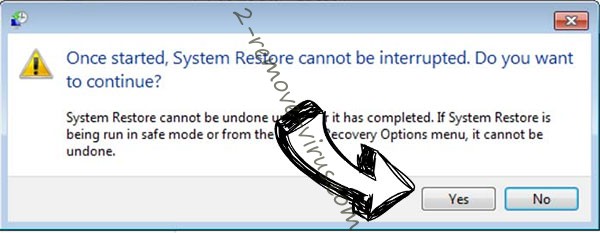Körülbelül Nelocker
Nelocker egy olyan ransomware típusú vírus, amely képes titkosítani a fájlokat. Ransomware vírusok, fertőzések nagyon veszélyes számítógép, mert hogy a személyes adatok túsz, és majd a kereslet hogy fizetni egy bizonyos összeget, ha azt szeretné, hogy kap a fájlokat vissza. Általában a ransomware áldozatok végén elveszíti a fájlokat, mert nem hajlandó fizetni, és nincs más út-hoz visszaad a fájlokat.
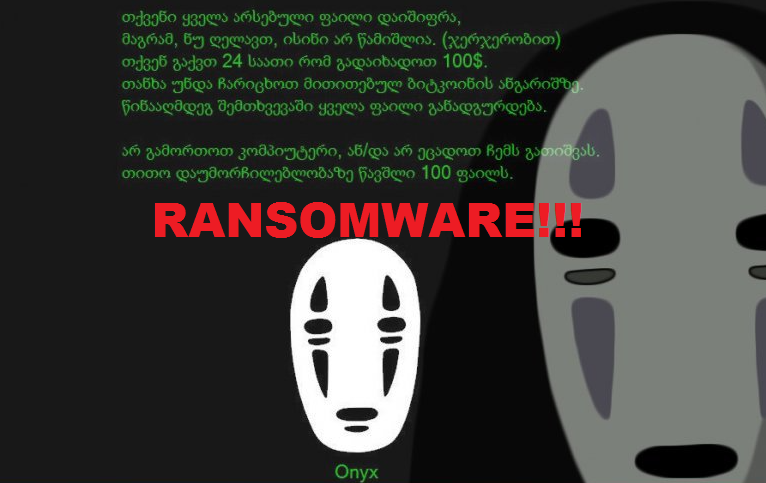
És ha ők hajlandó-hoz fizet, ransomware fejlesztők csak fogd a pénzt és ad semmit cserébe. Ha esett áldozatul a Nelocker, te vagy a szerencse. Van egy decryptor, és legyen képes-hoz visszaad a fájlokat. Ehhez a továbblépés előtt kell törölni a Nelocker. Ha önnek van hát, tudod kap a fájlokat vissza az ott, de megint, első sírnod kell eltávolít Nelocker-ból számítógépetek.
Hogyan működik a Nelocker?
Először is akkor tudniuk kell, hogyan ransomware belép számítógépek úgy, hogy azzal is megvédheti magát a jövőben. A leggyakoribb módja a rosszindulatú löncshús elektronikus levél egybefűzés. A fejlesztők egy fertőzött fájlt csatol egy e-mailt, és küldje el több száz gyanútlan felhasználó. Amikor a felhasználó megnyitja a fájlmelléklet, a ransomware letölti a számítógépre, és elindul a titkosított fájlokat. Soha nem megnyitni e-mail mellékleteket a feladók nem tudom, hacsak ön először győződjön meg arról, hogy biztonságosan megtehető. Használja a megbízható kereső, hogy vizsgálja meg a tartalmát, és a feladó, ha valakinek van felhagyott bánya egy hasonló e-mailt, és végül fertőző a számítógép, ne nyissa meg. Egy kettyenés-ból egy gomb katasztrofális következményekkel járhat. Mi is erősen arra utalnak, hogy érdemes befektetni a megbízható biztonsági másolat. Soha nem tudhatod, ha valami történik a számítógépen, így miután a fájlok másolatai is rendkívül fontos.
Amint a Nelocker letölti a számítógépére, az RSA-1024 titkosító algoritmust alkalmazza, hogy a fájlokat olvashatatlan. Ha a titkosítási folyamat befejeződött, ez akarat létrehoz egy váltságdíj, amelyben az áldozat tájékoztatjuk, hogy mi történt. Az áldozat kell fizetnie 0.48307 Bitcoins ($355) fogja kérni. Még, hogy a kézikönyv a hogyan kell fizetni. Mi soha nem javasoljuk áldozatai-e fizetni, mert sok esetben, a fejlesztők csak fogd a pénzt és ad semmit cserébe. Még akkor is, ha volt egy tartalék pár száz dollárt, Képzeld el, ha 100 ember fizetett. Hogy hatalmas mennyiségű pénzt és még több fenyegető vírusok lehetne fejleszteni. Ezért kérjük, hogy soha nem támogatja az ilyen bűncselekmény. Eltávolítás Nelocker, és akkor halad-hoz kap a fájlokat vissza.
Nelocker eltávolítása
Elméletileg vannak kettő ways-hoz töröl Nelocker. A javasolt egyik Nelocker eltávolítása segítségével anti-malware szoftver. Kézzel kipróbálás-hoz töröl Nelocker kárt okozhat a számítógépen, ha nem tudod, mit csinálsz. Utasítást, hogy hogyan, hogy megszüntesse a Nelocker alatt kell adni.
Offers
Letöltés eltávolítása eszközto scan for NelockerUse our recommended removal tool to scan for Nelocker. Trial version of provides detection of computer threats like Nelocker and assists in its removal for FREE. You can delete detected registry entries, files and processes yourself or purchase a full version.
More information about SpyWarrior and Uninstall Instructions. Please review SpyWarrior EULA and Privacy Policy. SpyWarrior scanner is free. If it detects a malware, purchase its full version to remove it.

WiperSoft részleteinek WiperSoft egy biztonsági eszköz, amely valós idejű biztonság-ból lappangó fenyeget. Manapság sok használók ellát-hoz letölt a szabad szoftver az interneten, de ami ...
Letöltés|több


Az MacKeeper egy vírus?MacKeeper nem egy vírus, és nem is egy átverés. Bár vannak különböző vélemények arról, hogy a program az interneten, egy csomó ember, aki közismerten annyira utá ...
Letöltés|több


Az alkotók a MalwareBytes anti-malware nem volna ebben a szakmában hosszú ideje, ők teszik ki, a lelkes megközelítés. Az ilyen weboldalak, mint a CNET statisztika azt mutatja, hogy ez a biztons ...
Letöltés|több
Quick Menu
lépés: 1. Törli a(z) Nelocker csökkentett módban hálózattal.
A(z) Nelocker eltávolítása Windows 7/Windows Vista/Windows XP
- Kattintson a Start, és válassza ki a Shutdown.
- Válassza ki a Restart, és kattintson az OK gombra.

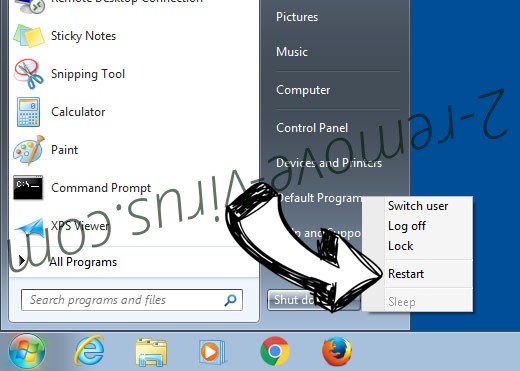
- Indítsa el a F8 megérinti, amikor a számítógép elindul, betöltése.
- A speciális rendszerindítási beállítások válassza ki a csökkentett mód hálózattal üzemmódban.

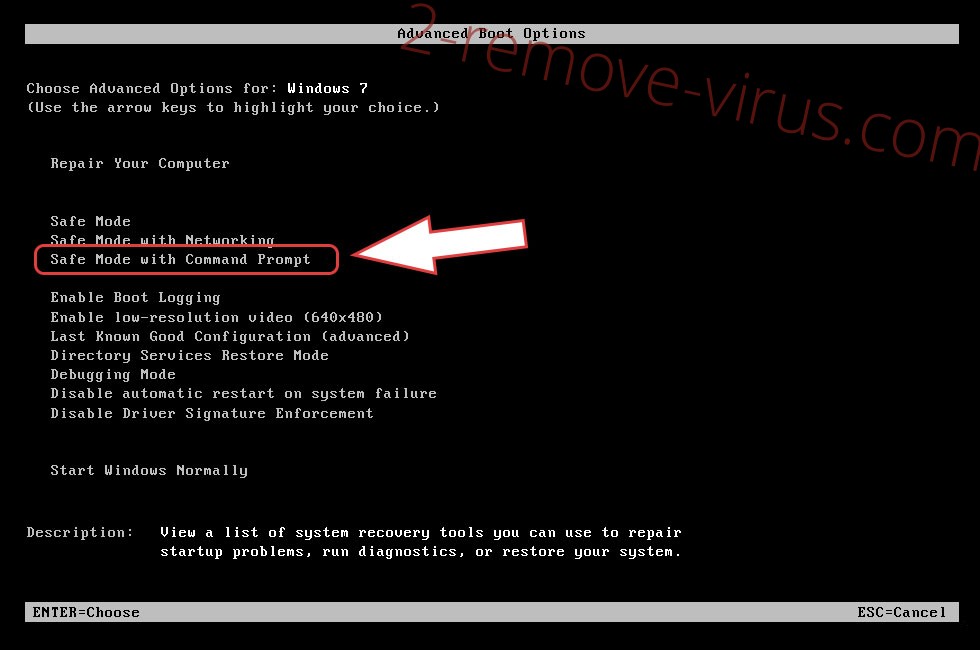
- Nyissa meg a böngészőt, és letölt a anti-malware-típus.
- A segédprogram segítségével távolítsa el a(z) Nelocker
A(z) Nelocker eltávolítása Windows 8/Windows 10
- A Windows bejelentkezési képernyőn nyomja meg a bekapcsoló gombot.
- Érintse meg és tartsa lenyomva a Shift, és válassza ki a Restart.

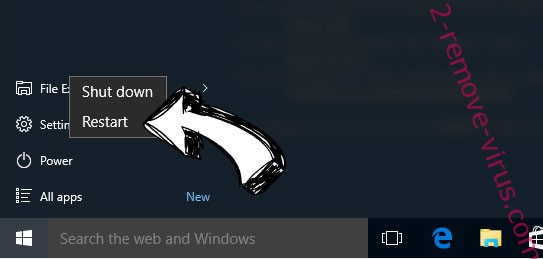
- Odamegy Troubleshoot → Advanced options → Start Settings.
- Képessé tesz biztos mód vagy a csökkentett mód hálózattal indítási beállítások kiválasztása

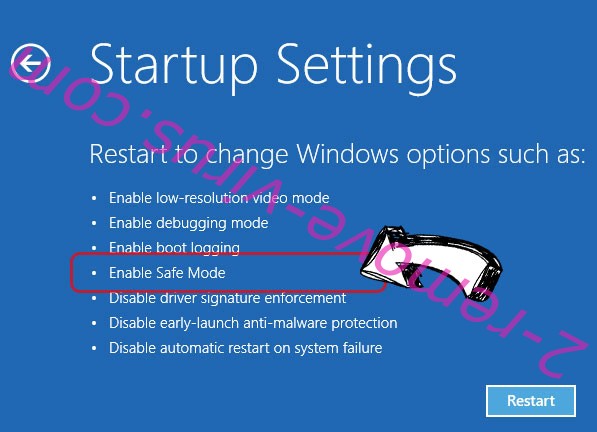
- Kattintson az Újraindítás gombra.
- Nyissa meg a webböngészőt, és a malware-eltávolító letöltése.
- A szoftver segítségével (Nelocker) törlése
lépés: 2. Rendszer-visszaállítás segítségével a fájlok visszaállítása
Törli a(z) Nelocker Windows 7/Windows Vista/Windows XP
- Kattintson a Start gombra, és válassza a leállítás.
- Válassza ki a Restart, és az OK gombra

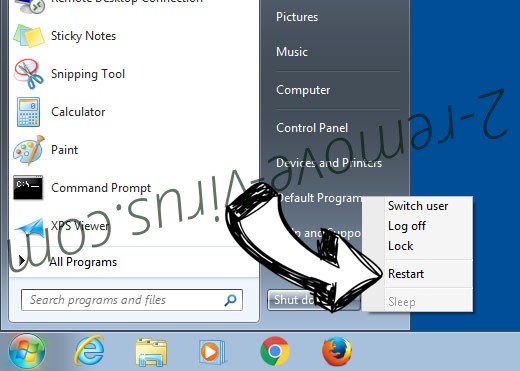
- Amikor a számítógép elindul, rakodás, nyomja le többször az F8 Speciális rendszerindítási beállítások megnyitásához
- A listából válassza ki a követel gyors.

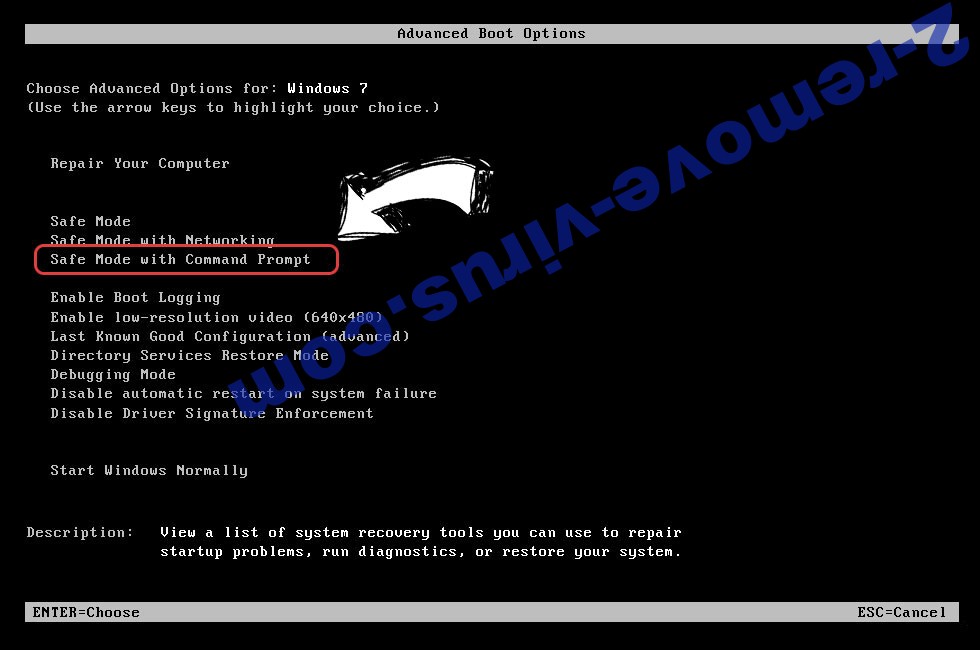
- Írja be a cd restore, és koppintson a bevitel elemre.

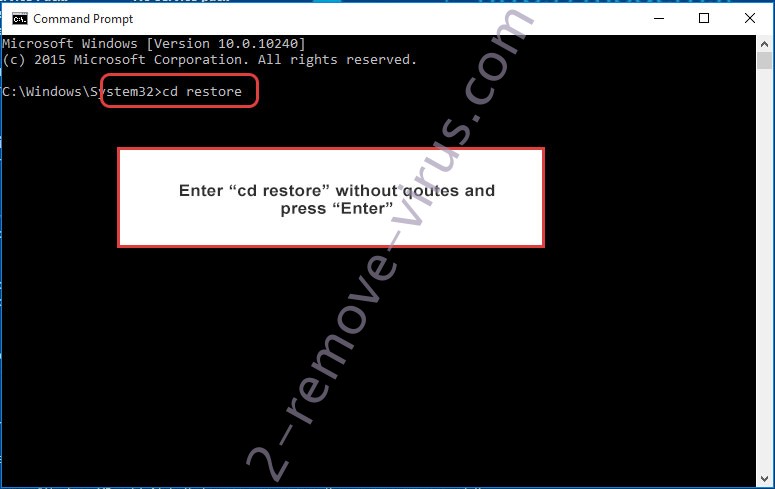
- Írja be az rstrui.exe, és nyomja le az ENTER billentyűt.

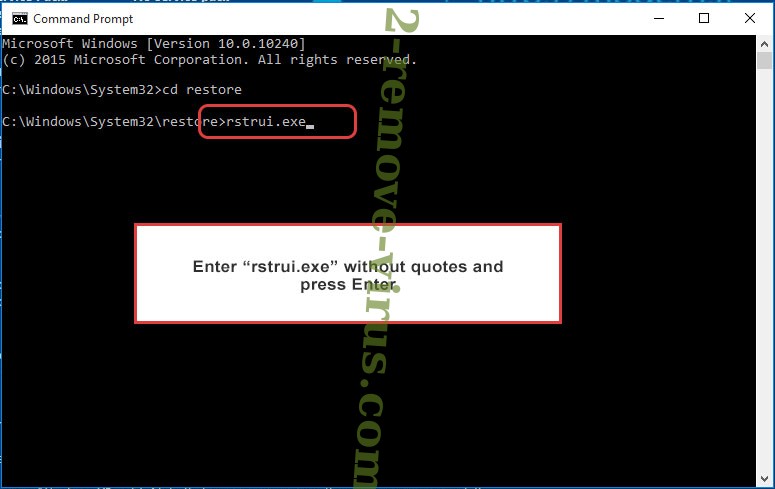
- Tovább az új ablak gombra, és válassza ki a visszaállítási pontot, mielőtt a fertőzés.

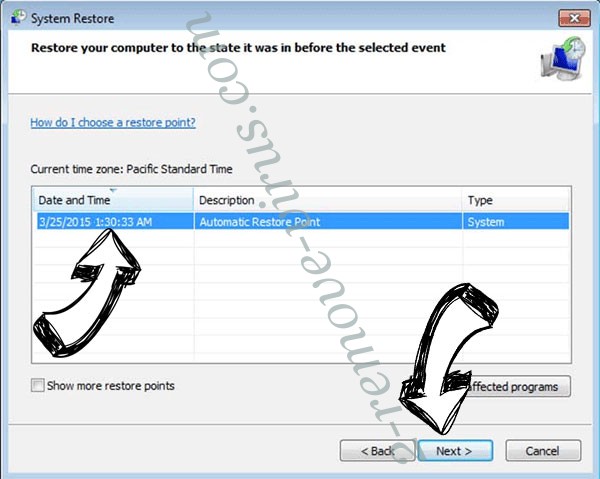
- Kattintson ismét a Tovább gombra, és kattintson az Igen gombra kezdődik, a rendszer-visszaállítás.

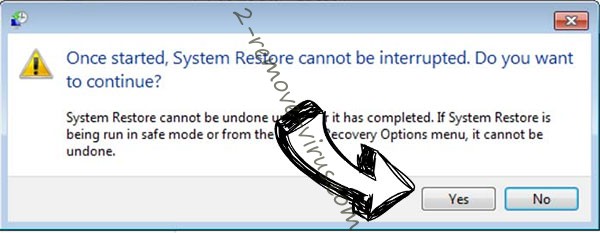
Törli a(z) Nelocker Windows 8/Windows 10
- A főkapcsoló gombra a Windows bejelentkezési képernyőn.
- Nyomja meg és tartsa lenyomva a Shift, és kattintson az Újraindítás gombra.

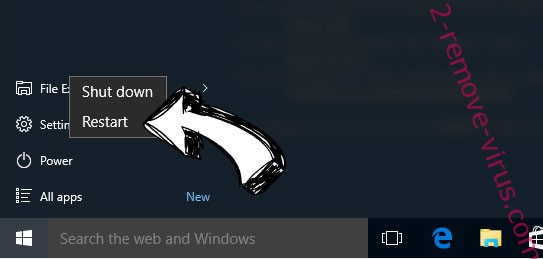
- Válassza ki a hibaelhárítás és megy haladó választások.
- Kiválaszt követel gyors, és kattintson az Újraindítás gombra.

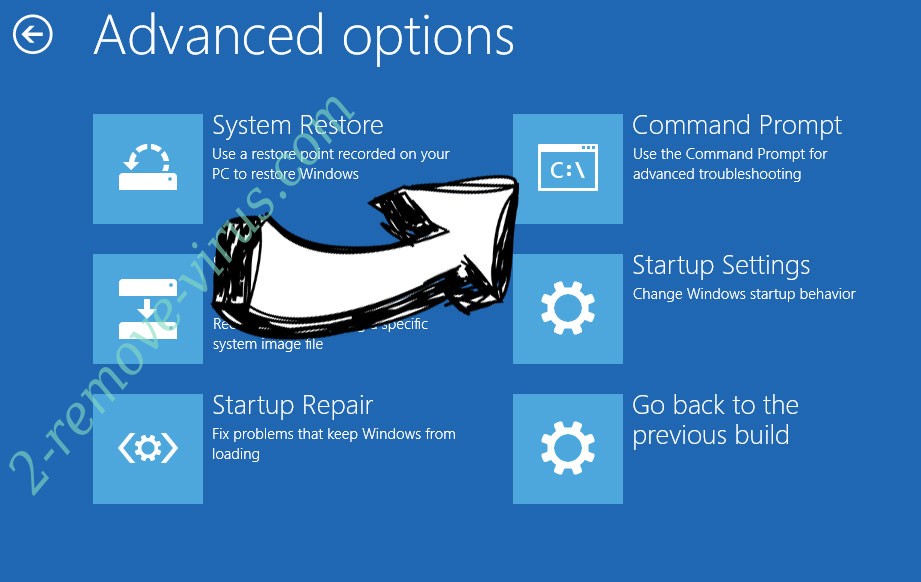
- A parancssor bemenet, cd restore, és koppintson a bevitel elemre.

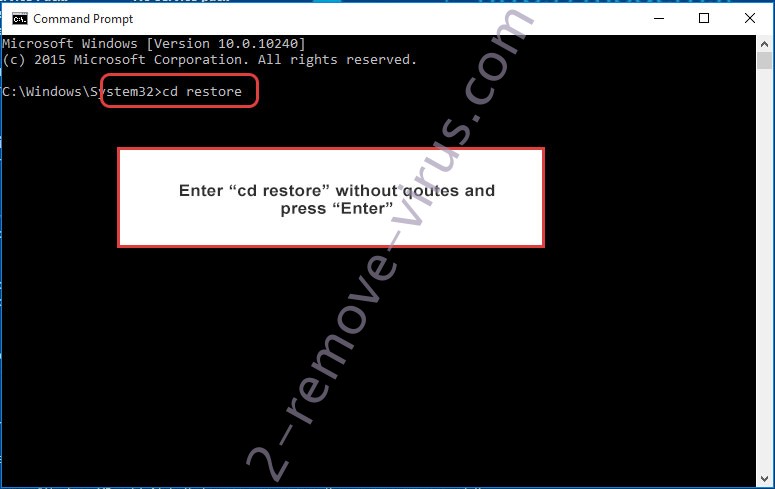
- Írja be az rstrui.exe, és újra koppintson a bevitel elemre.

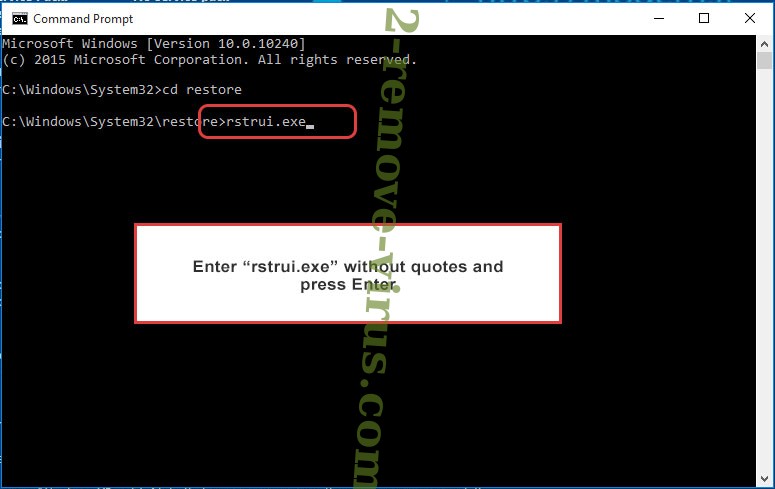
- Az új rendszer-visszaállítás ablakban a Tovább gombra.

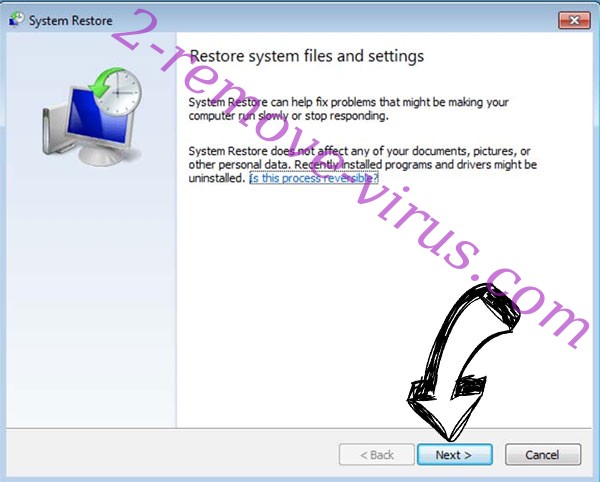
- Válassza ki a visszaállítási pontot, mielőtt a fertőzés.

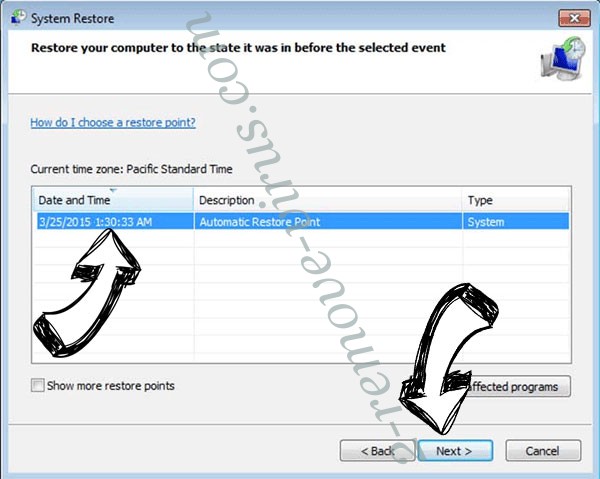
- Kattintson a Tovább gombra, és kattintson az igen-hoz visszaad-a rendszer.